怎么把桌面文件移到d盘 win10系统怎样将桌面文件移动到D盘
更新时间:2024-04-06 09:58:52作者:xtliu
在Win10系统中,将桌面文件移动到D盘是一个很常见的操作,如果你想要清理桌面上的文件,或者想要将重要的文件存放在D盘以便备份,那么这个操作就非常有必要。在Win10系统中,只需要简单的几步操作,就可以轻松地将桌面文件移动到D盘。接下来我们就来看看具体的操作步骤。
具体方法:
1.打开电脑进入系统后,双击【此电脑】进入。
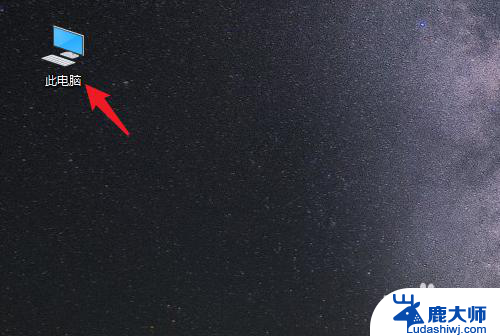
2.进入后,右键点击【桌面】。选择【属性】的选项。
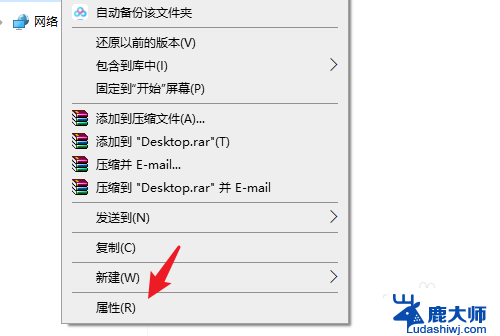
3.点击后,选择上方的【位置】选项。
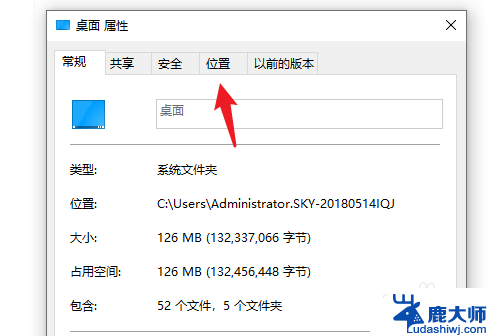
4.进入后,点击下方的【移动】选项。
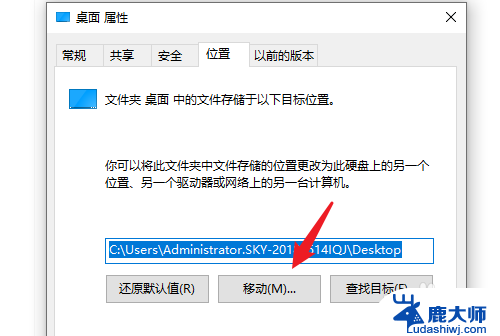
5.点击后,选择D盘的盘符。并新建一个文件夹,点击【选择文件夹】。
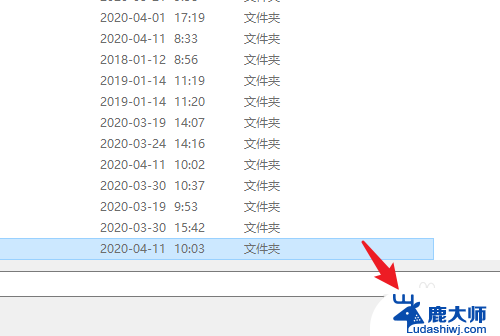
6.点击后,选择下方的【应用】选项。
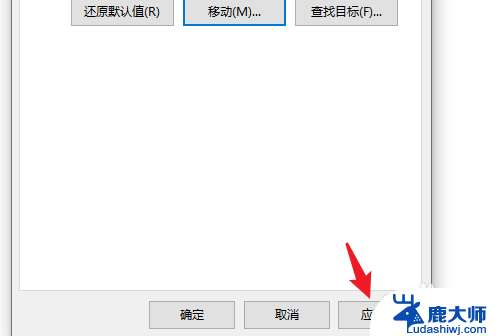
7.在弹出的提示内,点击【是】。即可将桌面文件保存到D盘。
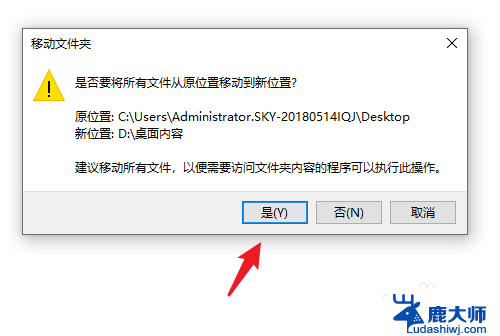
以上就是将桌面文件移动到D盘的全部内容,如果遇到这种情况,您可以按照以上操作进行解决,非常简单快速。
怎么把桌面文件移到d盘 win10系统怎样将桌面文件移动到D盘相关教程
- 如何把桌面的文件夹移到d盘 win10系统电脑怎么设置桌面文件默认保存到D盘
- 怎么把桌面的软件移到d盘 win10系统电脑如何将桌面文件保存到D盘
- 如何把桌面文件保存到d盘 win10系统如何将桌面文件保存到D盘
- 桌面上东西怎么转移到d盘 Win10电脑怎么把桌面文件保存到D盘
- 怎么把电脑桌面设置为d盘 win10系统电脑如何将桌面文件保存到D盘
- 电脑保存桌面怎么改到d盘 win10系统桌面文件保存路径设置到D盘
- windows桌面怎么随意摆放 怎样在win10电脑桌面上随意移动图标
- win10怎么把excel放到桌面 WIN10如何将Excel2019添加到桌面快捷方式
- 如何分盘给别的盘 win10怎么把其他分区的空间合并到D盘
- 如何把电脑的任务栏移到下面 Win10任务栏怎么移到右侧
- windows10flash插件 如何在Win10自带浏览器中开启Adobe Flash Player插件
- 台式机win10怎么调节屏幕亮度 Win10台式电脑如何调整屏幕亮度
- win10怎么关闭朗读 生词本自动朗读关闭方法
- win10打开远程服务 win10打开远程桌面服务的方法
- win10专业版微软商店在哪 Windows 10如何打开微软商店
- 电脑散热风扇怎么调节转速 Win10怎么调整CPU风扇转速
win10系统教程推荐
- 1 台式机win10怎么调节屏幕亮度 Win10台式电脑如何调整屏幕亮度
- 2 win10打开远程服务 win10打开远程桌面服务的方法
- 3 新电脑关闭win10系统激活 Windows10系统取消激活状态步骤
- 4 电脑字模糊 Win10字体显示不清晰怎么解决
- 5 电脑用户权限怎么设置 win10怎么设置用户访问权限
- 6 笔记本启动后黑屏只有鼠标 Win10黑屏只有鼠标指针怎么解决
- 7 win10怎么关闭提示音 win10如何关闭开机提示音
- 8 win10怎么隐藏任务栏的程序图标 Windows10任务栏图标隐藏方法
- 9 windows cmd输出到文件 Windows10系统命令行输出到文件
- 10 蓝牙鼠标连接成功不能用 Win10无线鼠标连接不上电脑怎么办